Wie man den 502 Bad Gateway Fehler in WordPress behebt
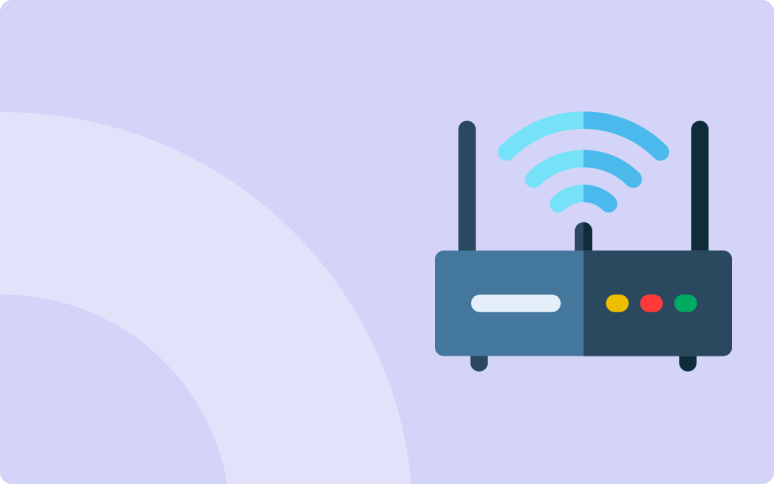
Ein 502 Bad Gateway-Fehler auf Ihrer WordPress-Website kann frustrierend sein, vor allem, wenn er den Zugriff der Besucher unterbricht.
Dieser Fehler tritt in der Regel auf, wenn ein Server eine ungültige Antwort von einem anderen erhält, was zu einer Unterbrechung des Website-Anforderungsprozesses führt.
In diesem Leitfaden gehen wir auf häufige Ursachen des 502-Fehlers ein und bieten Ihnen Schritt-für-Schritt-Methoden zur Fehlerbehebung an, die Ihnen bei der Lösung des Problems helfen.
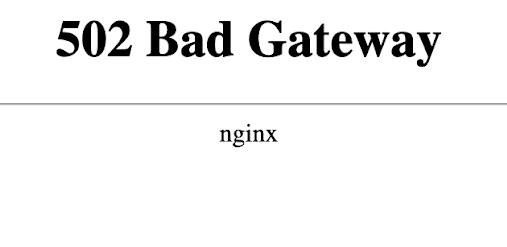
Was ist der 502 Bad Gateway Fehler?
Der 502-Fehler ist Teil der HTTP 5xx-Fehlercodes (siehe unseren Artikel über den 500-Fehler in WordPress), die auf serverseitige Probleme hinweisen. Er tritt insbesondere dann auf, wenn Ihr Server, der als Gateway fungiert, keine gültige Antwort von einem Upstream-Server erhält. Dieses Problem kann aufgrund von Verkehrsspitzen, Plugin- oder Theme-Konflikten, DNS-Einstellungen oder falsch konfigurierten Firewalls auftreten.
Bei jeder Web-Transaktion sendet Ihr Browser eine Anfrage an den Server, der die Website hostet, auf die Sie zugreifen möchten. Der Server verarbeitet diese Anfrage und sendet die erforderlichen Ressourcen zusammen mit einem HTTP-Header und einem Statuscode zurück. Der Fehler 502 bad gateway bedeutet, dass der Server eine ungültige Antwort von einem anderen Server erhalten hat.
Die 5xx-Codes und was sie in WordPress bedeuten
500-Fehlercodes bedeuten, dass die Anfrage vom Server akzeptiert wurde, aber nicht ausgeführt werden konnte.
Ein 502 Bad Gateway-Fehler kann je nach Browser, Webserver und Betriebssystem auf unterschiedliche Weise auftreten:
- "502 Bad Gateway"
- "Fehler 502"
- "HTTP-Fehler 502 - Schlechtes Gateway"
- "502 Dienst vorübergehend überlastet"
- "502 Proxy-Fehler"
- "502 Serverfehler: Der Server ist auf einen temporären Fehler gestoßen und konnte Ihre Anfrage nicht abschließen"
- "HTTP 502"
- Vorübergehender Fehler (502)
- 502. Das ist ein Fehler
- 502 schlechtes Gateway Cloudflare
- Schlechtes Gateway: Der Proxy-Server hat eine ungültige Antwort von einem Upstream-Server erhalten
Sie beziehen sich jedoch alle auf dieselbe Sache: ein Problem mit dem Server, der Ihre Website ausliefert.
Häufige Ursachen für den Fehler 502 Bad Gateway
502 Bad Gateway-Fehler können auf den ersten Blick frustrierend vage erscheinen. In der Regel deuten sie jedoch auf spezifischere Probleme hin. Schauen wir uns einige häufige Auslöser an.
Verzögerungen bei der Serververarbeitung und Verkehrsspitzen
Eine häufige Ursache ist eine Verzögerung bei der Serververarbeitung. Wenn Sie eine Anfrage stellen, wird diese von Ihrem Computer an den Webserver weitergeleitet. Der Webserver verarbeitet dann Ihre Anfrage, um die Website auszuliefern. Wenn dieser Server zu lange braucht, um zu antworten, kann ein 502-Fehler ausgelöst werden.
Dies kann in Shared-Hosting-Umgebungen vorkommen, in denen sich mehrere Websites denselben Server teilen. Wenn eine Website einen starken Anstieg des Datenverkehrs verzeichnet, kann bei den anderen Websites auf demselben Server der Fehler 502 bad gateway auftreten.
Schlecht kodierte WordPress-Themen oder Plugins
WordPress-Themes und -Plugins bieten großartige Funktionen, können aber auch Fehler verursachen, wenn sie schlecht konzipiert oder codiert sind. Ein schlecht funktionierendes Theme oder Plugin kann Konflikte verursachen, übermäßig viele Ressourcen verbrauchen oder die Fähigkeit des Servers beeinträchtigen, Anfragen zu verarbeiten, was zu einem 502-Fehler führt.
Achten Sie daher immer darauf, dass Sie Themes und Plugins aus seriösen Quellen installieren. Indem Sie sie auf dem neuesten Stand halten, stellen Sie außerdem sicher, dass Sie von Korrekturen und Verbesserungen profitieren, die solche Fehler verhindern können.
Sichern Sie Ihre Website mit automatischen Backups und PHP-Fehlerüberwachung
Installieren Sie WP Umbrella in einer Minute auf Ihren Websites und entdecken Sie eine neue Art, mehrere WordPress-Sites zu verwalten.
Jetzt kostenlos loslegen
Server-Fehlkonfiguration
Ein weiterer Faktor, der zum 502-Fehler beiträgt, ist eine falsche Serverkonfiguration. Dies kann alles sein, von falschen Einstellungen in einer .htaccess Datei, fehlerhafte PHP-Skripte oder Probleme mit Servermodulen. In verwalteten WordPress-Hosting-Umgebungen sind Fehlkonfigurationen des Servers zwar weniger häufig, aber dennoch möglich. Zögern Sie nicht, sich an Ihren Hosting-Anbieter zu wenden, wenn Sie glauben, dass das Problem von ihm ausgeht.
CDN- oder Firewall-Einstellungen
Content-Delivery-Networks (CDNs) oder Firewalls wie Cloudflare können manchmal die Serverantworten stören und den Fehler 502 Bad Gateway verursachen.
Behebung des Fehlers 502 Bad Gateway in WordPress
Normalerweise tritt der Fehler 502 Bad Gateway auf, wenn der Server ein Problem hat, aber den genauen Grund für die ungültige Antwort vom Server nicht ermitteln kann. Das bedeutet, dass die Behebung des Fehlers möglicherweise ein wenig Detektivarbeit erfordert, also fangen wir an!
Methode 1 - Browser- und Website-Cache löschen
1. Browser-Cache löschen: Öffnen Sie die Einstellungen Ihres Browsers, suchen Sie die Option zum Löschen von Browsing-Daten und wählen Sie "Cache-Bilder und -Dateien". Laden Sie die Website erneut, um zu sehen, ob der Fehler weiterhin besteht.
2. Löschen Sie den WordPress-Cache: Wenn Sie ein Caching-Plugin (wie W3 Total Cache oder WP Super Cache) verwenden, löschen Sie den Website-Cache auf der Einstellungsseite des Plugins.
3. Löschen Sie den CDN-Cache (falls zutreffend): Wenn Sie ein CDN wie Cloudflare verwenden, melden Sie sich bei Ihrem CDN-Konto an und löschen Sie den Cache.
Mit diesem Schritt lassen sich häufig kleinere Caching-Konflikte lösen. Wenn der Fehler weiterhin besteht, fahren Sie mit der nächsten Methode fort.
Methode 2 - Deaktivieren von Plugins zur Identifizierung von Konflikten
Alles auf dem neuesten Stand halten
Die Aktualisierung von Plugins und Themes mit der Funktion WP Umbrella safe update kann den 502-Fehler verhindern.
Ein fehlerhaftes oder inkompatibles Plugin ist eine häufige Ursache für den 502 Bad Gateway-Fehler in WordPress. Deaktivieren Sie alle Plugins und reaktivieren Sie sie nacheinander, um das fehlerhafte Plugin zu identifizieren.
Schritte zum Deaktivieren von Plugins:
1. Zugang über FTP oder Dateimanager: Verbinden Sie sich mit Ihrer Website über FTP (mit FileZilla) oder über den Dateimanager Ihres Hostings.
2. Benennen Sie den Plugins-Ordner um: Gehen Sie zu wp-content/plugins und benennen Sie den Ordner um (z. B. plugins_old). Durch diese Aktion werden alle Plugins deaktiviert.
3. Überprüfen Sie die Website: Laden Sie Ihre Website neu. Wenn der 502-Fehler verschwunden ist, wurde das Problem durch ein Plugin verursacht.
4. Reaktivieren Sie die Plugins einzeln: Benennen Sie den Plugin-Ordner zurück und reaktivieren Sie dann jedes Plugin einzeln in Ihrem WordPress-Dashboard. Prüfen Sie nach jeder Aktivierung, ob der Fehler zurückkehrt, um das problematische Plugin zu identifizieren.
Wenn die Plugins nicht das Problem sind, sollten wir das Theme testen.
Methode 3 - Zu einem Standardthema wechseln
Wenn das Deaktivieren von Plugins das Problem nicht behoben hat, könnte der Fehler von Ihrem Theme herrühren. Wenn Sie zu einem Standard-WordPress-Theme wechseln, können Sie feststellen, ob Ihr aktives Theme die Ursache ist.
Schritte zum Wechsel des Themas:
1. Greifen Sie über FTP oder den Dateimanager auf den Themes-Ordner zu: Gehen Sie zu wp-content/themes und suchen Sie Ihr aktives Thema.
2. Benennen Sie Ihren aktiven Themenordner um: Benennen Sie Ihren aktuellen Theme-Ordner um (z. B. theme_old). Diese Aktion zwingt WordPress, zu einem Standard-Theme wie Twenty Twenty-One zurückzukehren, sofern es installiert ist.
3. Überprüfen Sie die Website: Laden Sie die Website neu, um zu sehen, ob der Fehler verschwindet. Wenn dies der Fall ist, hat Ihr Thema möglicherweise Probleme, die gelöst werden müssen.
4. Aktualisieren oder installieren Sie das Theme neu: Aktualisieren Sie Ihr Theme auf die neueste Version oder wenden Sie sich an den Theme-Entwickler, um Unterstützung zu erhalten.
Wenn der Wechsel des Themes den Fehler nicht behebt, fahren Sie mit der nächsten Methode fort, bei der Sie Ihre DNS-Einstellungen überprüfen.
Erreichen Sie Unterstützung
Sobald Sie das schädliche Plugin oder Theme gefunden haben, können Sie es entweder dauerhaft löschen oder den Entwickler des Plugins kontaktieren, um eine Lösung zu finden. Sie können das Problem auch in den WordPress-Supportforen melden.
Methode 4 - Überprüfen der DNS-Einstellungen und der Verbreitung
Wenn Sie Ihre Website vor kurzem auf einen neuen Server verschoben oder die DNS-Einstellungen geändert haben, könnte der 502-Fehler auf Verzögerungen bei der DNS-Verbreitung oder falsch konfigurierte DNS-Einträge zurückzuführen sein. Es kann bis zu 48 Stunden dauern, bis sich DNS-Änderungen weltweit vollständig verbreitet haben.
Schritte zur Überprüfung der DNS-Konfiguration:
1. Überprüfen Sie die DNS-Einträge: Vergewissern Sie sich, dass Ihre Domain auf die richtige IP-Adresse Ihres neuen Servers verweist. Sie können Ihre DNS-Einstellungen über das Kontrollpanel Ihres Domain-Registrars überprüfen.
2. Verwenden Sie ein DNS-Überprüfungsprogramm: Mit Tools wie WhatsMyDNS können Sie überprüfen, ob sich Ihre DNS-Einträge weltweit verbreitet haben. Wenn die Einträge Unstimmigkeiten aufweisen, warten Sie, bis sie sich vollständig ausgebreitet haben, bevor Sie weitere Maßnahmen ergreifen.
3. Lokalen DNS-Cache leeren (optional): Das Leeren des DNS-Caches Ihres Computers kann manchmal helfen, das Problem lokal zu lösen. Öffnen Sie unter Windows die Eingabeaufforderung und geben Sie ein:
ipconfig /flushdnsUnter macOS öffnen Sie Terminal und geben Sie ein:
sudo dscacheutil -flushcache; sudo killall -HUP mDNSResponderWenn DNS nicht das Problem ist, sollten Sie serverbezogene Konfigurationen wie Ihr CDN oder Ihre Firewall-Einstellungen überprüfen.
Methode 5 - CDN oder Firewall vorübergehend deaktivieren
Wenn Sie ein CDN (wie Cloudflare) oder eine Firewall verwenden, können die Konfigurationen dieser Plattformen manchmal in Konflikt mit Ihrem Server geraten und einen 502-Fehler verursachen.
Schritte zum Deaktivieren von CDN oder Firewall:
1. CDN-Dienste anhalten: Melden Sie sich bei Ihrem CDN-Anbieter (z. B. Cloudflare) an und unterbrechen Sie die CDN-Dienste vorübergehend. Bei Cloudflare ist diese Option im Dashboard unter "Übersicht" verfügbar.
2. Überprüfen Sie die Website: Laden Sie bei angehaltenem CDN Ihre Website erneut, um zu sehen, ob der Fehler verschwunden ist. Wenn das Problem behoben ist, muss die CDN-Konfiguration möglicherweise angepasst werden.
3. Passen Sie die CDN-Einstellungen an (optional): Wenden Sie sich an den CDN-Support oder überprüfen Sie die Einstellungen, insbesondere die Caching- und SSL-Konfigurationen.
4. CDN wieder aktivieren: Aktivieren Sie nach dem Test das CDN wieder, wenn es das Problem nicht verursacht hat, da CDNs die Geschwindigkeit und Sicherheit der Website verbessern.
Wenn das CDN nicht die Fehlerquelle ist, sollten Sie die Leistung auf Serverebene untersuchen.
Methode 6 - PHP und Webserver neu starten
Bei Websites, die auf dedizierten Servern oder VPS gehostet werden, kann ein Neustart von PHP und des Webservers vorübergehende Probleme oder Überlastungen beseitigen und den 502-Fehler beheben.
Schritte zum Neustart von PHP und Webserver:
1. Loggen Sie sich in Ihr Hosting Control Panel ein: Wenn Ihr Hoster ein Control Panel anbietet, suchen Sie nach PHP- oder Server-Neustart-Optionen.
2. Starten Sie PHP neu: Suchen Sie die PHP-Einstellungen und wählen Sie "PHP neu starten", um alle verbleibenden Prozesse zu löschen.
3. Starten Sie den Webserver neu (falls zutreffend): Für Benutzer mit SSH-Zugang verwenden Sie die folgenden Befehle, um den Server neu zu starten:
Apache: sudo service apache2 restart
Nginx: sudo service nginx restart4. Testen Sie Ihre Website: Sobald der Server neu gestartet ist, laden Sie Ihre Website erneut, um zu sehen, ob der Fehler behoben wurde.
Wenn der Fehler nach diesen Anpassungen auf Serverebene weiterhin besteht, wenden Sie sich an Ihren Hosting-Provider.
Schlussfolgerung
Der Fehler 502 Bad Gateway in WordPress kann frustrierend sein, aber mit systematischer Fehlersuche lässt er sich oft beheben. Durch Löschen des Cache, Deaktivieren von Plugins, Wechseln des Themes, Überprüfen der DNS-Einstellungen, Anpassen der CDN-Konfigurationen und Neustarten der Serverprozesse können Sie die meisten Ursachen für diesen Fehler beheben.
Denken Sie daran: Zögern Sie nicht, sich an Ihren Hosting-Provider zu wenden, wenn alles andere fehlschlägt. Deren Support-Team hat tieferen Zugang zu Serverdiagnosen und -konfigurationen und kann bei komplexen Problemen helfen. Mit diesen Schritten können Sie den 502-Fehler sicher beheben und dafür sorgen, dass Ihre WordPress-Website reibungslos läuft.
